Μη αυτόματη ευθυγράμμιση της κεφαλής εκτύπωσης
Εάν οι εκτυπωμένες ίσιες γραμμές δεν είναι ευθυγραμμισμένες ή τα αποτελέσματα της εκτύπωσης εξακολουθούν να μην είναι ικανοποιητικά μετά την αυτόματη ρύθμιση της θέσης της κεφαλής εκτύπωσης, ρυθμίστε μη αυτόματα τη θέση της κεφαλής εκτύπωσης.
 Σημείωση
Σημείωση
- Για λεπτομέρειες σχετικά με την αυτόματη ρύθμιση της θέσης της κεφαλής εκτύπωσης, ανατρέξτε στην ενότητα Ευθυγράμμιση της κεφαλής εκτύπωσης.
Πρέπει να ετοιμάσετε: δύο φύλλα απλού χαρτιού μεγέθους A4 ή Letter
-
Βεβαιωθείτε ότι το μηχάνημα είναι ενεργοποιημένο.
-
Τοποθετήστε δύο σελίδες απλού χαρτιού A4 ή Letter στην κασέτα.
Αφού εισάγετε την κασέτα στο μηχάνημα, η οθόνη καταχώρισης στοιχείων χαρτιού εμφανίζεται στην οθόνη LCD. Επιλέξτε A4 ή Letter για τη ρύθμιση Μέγ.σελ. (Page size) και Απλό χαρτί (Plain paper) για τη ρύθμιση Τύπος (Type) και, στη συνέχεια, πατήστε το κουμπί OK.
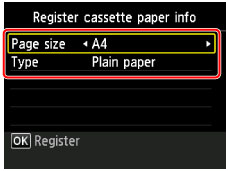
Εάν εμφανιστεί κάποιο μήνυμα στην οθόνη, ακολουθήστε τις οδηγίες που περιλαμβάνονται στο μήνυμα για να ολοκληρώσετε την καταχώριση.
-
Τραβήξτε προς τα έξω την προέκταση θήκης εξόδου και ανοίξτε την υποστήριξη εξόδου χαρτιού.
-
Επιλέξτε
 Ρύθμιση (Setup) στην οθόνη ΕΙΣΟΔΟΣ και, στη συνέχεια, πατήστε το κουμπί OK.
Ρύθμιση (Setup) στην οθόνη ΕΙΣΟΔΟΣ και, στη συνέχεια, πατήστε το κουμπί OK.Θα εμφανιστεί η οθόνη του μενού ρύθμισης.
-
Επιλέξτε
 Συντήρηση (Maintenance) και, στη συνέχεια, πατήστε το κουμπί OK.
Συντήρηση (Maintenance) και, στη συνέχεια, πατήστε το κουμπί OK.Θα εμφανιστεί η οθόνη Συντήρηση (Maintenance).
-
Επιλέξτε Μη αυτόμ. ευθυγρ. κεφαλής (Manual head alignment) και, στη συνέχεια, πατήστε το κουμπί OK.
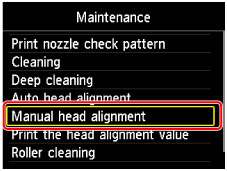
Θα εμφανιστεί η οθόνη επιβεβαίωσης.
 Σημείωση
Σημείωση- Για να εκτυπώσετε και να ελέγξετε τις τρέχουσες τιμές ρύθμισης της θέσης της κεφαλής, επιλέξτε Εκτύπ. ευθυγράμ. κεφαλής (Print the head alignment value).
-
Επιλέξτε Ναι (Yes) και πατήστε το κουμπί OK.
Εκτυπώνεται το μοτίβο ευθυγράμμισης της κεφαλής εκτύπωσης.
-
Όταν εμφανιστεί το μήνυμα "Τα μοτίβα εκτυπώθηκαν σωστά; (Did the patterns print correctly?)" επιβεβαιώστε ότι το μοτίβο εκτυπώθηκε σωστά, επιλέξτε Ναι (Yes) και στη συνέχεια πατήστε το κουμπί OK.
Εμφανίζεται η οθόνη εισαγωγής για τις τιμές ρύθμισης της θέσης της κεφαλής.
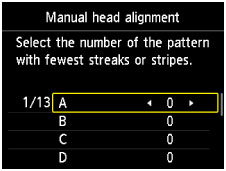
-
Δείτε το πρώτο μοτίβο και χρησιμοποιήστε το κουμπί
 ή
ή  για να επιλέξετε τον αριθμό του μοτίβου της στήλης Α, το οποίο έχει τις λιγότερο εμφανείς κατακόρυφες ρίγες.
για να επιλέξετε τον αριθμό του μοτίβου της στήλης Α, το οποίο έχει τις λιγότερο εμφανείς κατακόρυφες ρίγες.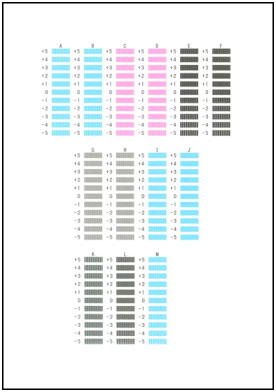
 Σημείωση
Σημείωση-
Εάν είναι δύσκολο να επιλέξετε το καλύτερο μοτίβο, επιλέξτε τη ρύθμιση που παράγει τις λιγότερο εμφανείς κατακόρυφες ραβδώσεις.

A: Μη εμφανείς κατακόρυφες γραμμές
B: Εμφανείς κατακόρυφες ραβδώσεις
-
-
Επαναλάβετε την ίδια διαδικασία έως ότου ολοκληρώσετε την εισαγωγή του αριθμού μοτίβου στις στήλες B έως Μ και, στη συνέχεια, πατήστε το κουμπί OK.
-
Επιβεβαιώστε το μήνυμα και, στη συνέχεια, πατήστε το κουμπί OK.
Εκτυπώνεται το δεύτερο μοτίβο.
-
Δείτε το δεύτερο μοτίβο και χρησιμοποιήστε το κουμπί
 ή
ή  για να επιλέξετε τον αριθμό του μοτίβου της στήλης Ν, το οποίο έχει τις λιγότερο εμφανείς οριζόντιες ρίγες.
για να επιλέξετε τον αριθμό του μοτίβου της στήλης Ν, το οποίο έχει τις λιγότερο εμφανείς οριζόντιες ρίγες.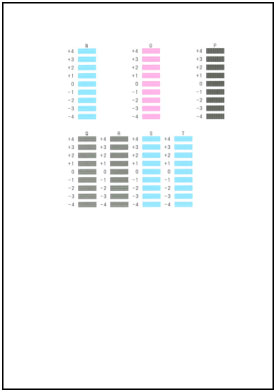
 Σημείωση
Σημείωση
-
Εάν είναι δύσκολο να επιλέξετε το καλύτερο μοτίβο, επιλέξτε τη ρύθμιση που παράγει τις λιγότερο εμφανείς οριζόντιες ραβδώσεις.

C: Μη εμφανείς οριζόντιες γραμμές
D: Εμφανείς οριζόντιες ραβδώσεις
-
Επαναλάβετε την ίδια διαδικασία έως ότου ολοκληρώσετε την εισαγωγή του αριθμού μοτίβου στις στήλες Ο έως Τ και, στη συνέχεια, πατήστε το κουμπί OK.
Για τη στήλη Ρ, επιλέξτε τις λιγότερο εμφανείς κατακόρυφες γραμμές.
-
Επιβεβαιώστε το μήνυμα και, στη συνέχεια, πατήστε το κουμπί OK.

